Не работает / пропала подсветка экрана ноутбука после установки драйверов: 100% решение + видео
Сам владею старым ноутбуком Asus 2011 года выпуска и неоднократно сталкивался с проблемой – после переустановки Windows 7, 10 и загрузки драйверов видеокарты пропала подсветка экрана ноутбука. У меня это наблюдалось после отсоединения от питания.
При этом изображение выводится, но не работает подсветка на ноутбуке. Рабочий стол и открытые вкладки можно рассмотреть, если посмотреть на монитор под углом и посветить фонариком. Просмотрев информацию из интернета, я нашел единственное решение, которое помогло решить давно возникший вопрос.
Важно! Подсветка на экране ноутбука может исчезнуть (погаснуть) по разным причинам. В этой статье рассматривается единичный и самый частый случай, на который сложно найти ответ.
Почему после установки драйверов нет подсветки экрана: инструкция
Критическая ошибка заключается не в том, что пользователь установил неправильную Windows или драйвер. «Собака зарыта» в настройках электропитания. Некоторые мастера рекомендуют создавать специальный файл в реестре, но это не всегда помогает.
Если не работает подсветка экрана ноутбука после установки драйверов hp, dell, acer, asus, lenovo нужно следовать простому алгоритму:
- Сделать так, чтобы монитор не погас. Обычно проблема наблюдается при отсоединении питания, значит оно всегда должно быть. Или наоборот.
- Пройти в настройки электропитания. Это делается одинаково на Виндовс 7 и 10. Нажимается правой кнопкой мыши на иконке батареи в нижнем правом углу. Выбирается пункт «Электропитание».

- Нажать ссылку в левой панели «Создание схемы управления питанием». Если в центральной части экрана есть несколько схем (Сбалансированный, Высокая производительность, Экономия заряда), то выбирается любой другой, кроме активированного.

- В моем случае пришлось создавать новую.
- Введя любое название схемы питания назначаются параметры для перевода дисплея в спящий режим. Устанавливаются желаемые параметры. Нажимается кнопка «Создать».

 Выбор параметров поведения монитора
Выбор параметров поведения монитораНа этом все. Теперь запрос «пропала подсветка экрана ноутбука после установки драйверов асус» больше не актуальна.
Бонус: изменение дополнительных параметров питания
Подсветка экрана ноутбука может не работать, если установлен режим энергосбережения. Перейдя во вкладку «Настройка схемы электропитания» – «Изменить дополнительные параметры питания» выбирается пункт «Параметры питания видеоплаты». Устанавливаются значения «от батареи» и «от сети» – «Максимальная производительность».
 Шаг 1
Шаг 1  Шаг 2
Шаг 2  Шаг 3
Шаг 3Видео – решение, если не работает подсветка экрана ноутбука после установки драйверов
Смотрите так же, как разбить жесткий диск на разделы при переустановке Windows.
Пропала подсветка экрана ноутбука, замена инвертора ноутбука Fortis-service
Статьи
Одна из самых частых поломок ноутбуков возникает, если пропала подсветка экрана в ноутбуке. Изучим некоторые признаки этой неисправности, которые могут возникнуть в ноутбуках Acer, Dell, Apple, Fujitsu-Siemens, Gateway, Asus, HP, Lenovo, iRU, IBM, LG, Sony, Samsung, Toshiba:
Пропала подсветка экрана в ноутбуке
— ноутбук включается и нормально работает, но через некоторый промежуток времени дисплей ноутбука тухнет. Картинка есть, но она очень блёклая, тусклая, ее трудно рассмотреть. Другим характерным признаком является мерцание экрана, смена яркости, жужжание, гудение или писк в месте, где расположен инвертор.
— подсветка экрана может и вообще не загораться, и ноутбук не будет издавать вовсе никаких звуков.
Почему пропадает подсветка экрана ноутбука?
1. Повреждён инвертор (преобразователь напряжения).
Инвертор — это устройство, которое преобразовывает постоянный ток в переменный, изменяя при этом величину напряжения. В ноутбуке через инвертор подается питание на лампу подсветки экрана. Обычно инвертор ноутбука имеет две составляющее: трансформатор и плату управления. При неисправности одного из этих элементов, напряжение перестаёт поступать на лампу подсветки, и подсветка у ноутбука пропадает.
Методы устранения повреждения: замена инвертора или его ремонт.
Стоимость ремонта или замены инвертора, можно посмотреть в прайс-листе ремонта ноутбуков.
2. Перегорела лампа подсветки матрицы ноутбука.
Дефект лампы подсветки ноутбука можно увидеть невооруженным глазом, обычно, когда лампа подсветки вот-вот перегорит, Вы можете видеть нежно розовый фон на экране или почернение краёв монитора. Сама лампа подсветки компьютера сильно нагревается, после чего пропадает подсветка экрана ноутбука. Мастера-профессионалы, обычно предупреждают – не пытайтесь самостоятельно менять лампы подсветки, т.к. без специальных знаний и опыта в процессе замены легко испортить матрицу.
Метод устранения этой неисправности: нужно заменить лампу или саму матрицу ноутбука. Узнать подробнее Вы може на странице — замена матрицы ноутбука.
3. Нет питания на инверторе (не подаётся с материнской платы).
Часто пропадает подсветка экрана ноутбука по причине нарушения работы цепей питания и поломки модуля подсветки матрицы. Иногда из-за неисправности мульти-контроллера выходит из строя модуль подсветки экрана.
Метод устранения поломки: ремонт цепей питания материнской платы ноутбука.
4. Сгорели цепи питания ноутбука отвечающие за подсветку матрицы.
Достаточно частая проблема, в основном связана со скачками напряжения в сети, либо с неправильной заменой матрицы (при замене матрицы нужно отключать аккумулятор).
В этом случае, только ремонт системной платы в сервисном центре.
5. Неисправен шлейф от материнской платы ноутбука к матрице.
Обычно, это происходит из-за некачественной конструкции ноутбука. Этот шлейф сильно пережимается, а т.к. крышка ноутбука часто открывается-закрывается, то шлейф просто перетирается.
Методы устранения проблемы: замена или ремонт шлейфа от матрицы ноутбука к материнской плате.
Что делать если пропала подсветка телефона?
Существует множество мелочей, на которые мы даже не обращаем внимания, влияющих на жизненный комфорт. И изменение привычных условий порой может стать не только большой неожиданностью, но и проблемой. К примеру, подсветка телефона. Пока устройство работает привычным образом, вряд ли человек задумывается, как её исчезновение способно повлиять на эксплуатацию устройства и персональный комфорт. Однако в один момент она может пропасть, принеся непривычный дискомфорт.
Итак, что же делать если пропала подсветка телефона? В случае, если стандартные пользовательские манипуляции со включением и выключением, снятием аккумулятора и повторным запуском устройства не приносят желаемого результата, нельзя впадать в панику. Большинство владельцев телефонов напрасно пугаются и думают, что пришла пора замены дисплея, не задумываясь о целесообразности данной процедуры.

Поломка ключа дисплейной подсветки
Причина исчезновения подсветки вовсе не обязательно должна быть серьезной, по вине попадания влаги или полета на пол с высоты. Одна из самых распространённых причин появления неполадок с подсветкой – поломка ключа подсветки дисплея (транзистора в цепи питания подсветки дисплея, который обеспечивает ее функционирование) и для того чтобы все вернулось на круги своя необходимо выполнить замену этой запчасти.
После этого необходимо будет выполнить полную замену программного обеспечения мобильного устройства. Миновать эту процедуру невозможно, ведь после замены будет существовать необходимость конфигурации параметров контроллера питания, подающего напряжение на транзистор. Поэтому стоит заранее озаботиться вопросом сохранения важных данных, хранящихся в телефоне – в противном случае они будут утеряны безвозвратно. Учитывая этот факт, перед обращением в сервисный центр, обязательно сделайте резервную копию нужных данных.
Нарушение сборки драйвера
Вторая вероятная причина исчезновения подсветки – в микросборке драйвера. Самостоятельное обновление категорически не рекомендуется, ведь существует большая вероятность что неопытный пользователь просто убьет гаджет, лишь усугубив проблему.
Следует помнить, что любая неполадка с подсветкой (самопроизвольно включается, слишком быстро гаснет) может свидетельствовать о том, что в скором времени она может погаснуть. Если вы замечаете что-то странное в поведении вашего агрегата, не затягивайте и сразу обращайтесь в сервисный центр. В некоторых случаях это даже поможет вам сэкономить финансы.
Третья причина, по которой может пропасть подсветка – весьма тривиальна и распространена. Это банальные проблемы с защелкой разъема дисплея. Порой достаточно просто хорошо поджать защелку разъема дисплея и мобильное устройство снова будет работать как должно. Иногда нужно заменить расшатавшийся разъем или утолщить шлейф дисплея, чтобы обеспечить нормальный контакт.
И, конечно, нельзя не сказать еще раз о том, что подсветка, конечно же, может пропасть по причине падения или образования конденсата путем попадания влаги. По сути, проблемы связанные с исчезновением подсветки после подобных происшествий (если не разбит дисплей, конечно же) можно классифицировать так:
- Нет подсветки, но изображение есть – вероятнее всего, дело в драйвере подсветки или в катушках.
- Отсутствует и подсветка, и изображение – может быть проблема с процессором.
Помните о том, что точную диагностику неполадок может произвести только квалифицированный мастер. Самостоятельные попытки поставить «диагноз» мобильному устройству или попытаться оценить масштаб ремонтных ремонт, вероятнее всего, не приведут вас к конструктивному результату.
РЕМОНТ ПОДСВЕТКИ ЖК МОНИТОРА
В общем был обычный день на работе, как вдруг у коллеги перестал работать один из мониторов. Времени не было делать, поэтому был куплен новый, а этот пылился с пол года. Но все же решено было его отремонтировать. Сначала хотел искать схему, но все же решил разобрать – как оказалось это не так уж и просто, тут вам не пару винтиков открутить – этот чудо монитор собран на защелках… поэтому берем две плоские не острые отвертки и в путь!

Отвертки должны быть: одна пошире. Другая потоньше лезвием, одной слегка поддеваем рамку с любого из углов начиная и ищем большой выступ защелку, тогда пихаем отвертку по больше туда и оттягиваем аккуратно рамку одновременно подавая пластик вверх без особых усилий и получаем результат – рамка снимается с хлопками (ничего страшного – пластик на это рассчитан).


Когда все защелки побеждены, не спешим тянуть вверх – так как надо снять платку на двух защелках на рамке, которая питает клавиши управления и питания, и для удобства там даже есть шлейф защелка который можно так же снять.


Далее вытаскиваем матрицу в сборе вместе с кожухом защиты – в котором установлена плата питания и обработки сигнала начального уровня.


Изначально думал, что проблема с платой, подключив питание, загорался светодиод и подсветка, и с шипением и запахом озона начинало что-то шуршать и мигать светодиод – срабатывала защита модулей от проблем с каким-то тогда еще не известным коротком замыканием.


Что ж делать, будем искать короткое в цепи – в этом деле мне помог форум radioskot.ru и его активный пользователь, уважаемый специалист–радиолюбитель nickolay78.


Проблема, по запаху, была ясна – пахло озоном, а он образуется в окружающем воздухе, или выделяется, когда происходит пробой воздушной смеси высоковольтным разрядом. Сначала подумал что дело в плате и на всякий случай подогрел высоковольтный трансформатор, который совмещен с умножителем, а также драйвер мосфет сборку ключей управления генератора которое управляет первичкой этого трансформатора – проблема не решилась.

Нагрузил один из 2-х выходов высоковольтного преобразователя двумя последовательно соединенными конденсаторами 2,2 нф на 5 кВ напряжения, а в другой по очереди подключал лампы – верхнюю и нижнюю. Как оказалось, схема нормально запустилась с верхней лампой подсветки монитора, а вот нижнюю жутко шило и коротило в углу, хоть она и пыталась светиться. Как ни было лень, но пришлось разбирать сам экран монитора с матрицей. Сначала открутил 4 винта по рамке, затем куча защелок чтобы разобрать металлический кожух, затем такая же рамка с кучей пластиковых защелок, и все это предельно аккуратно, дабы не повредить тонкую матрицу не напылить на нее чего-то, и не повредить плату матрицы, которая осталась на ее основании – так как тут эта компания экономила и вместо 2-х винтов по обе стороны поставила один на углу и хорошо его зажала, открутить отверткой на работе не получилось, но не особо и было надо.


В общем лампа подсветки была извлечена из края отражателя рассеивателя и проверена уже отдельно на столе. Оказывается один из выводов, и он же держатель лампы, был бракованным и там был видимо уже изначально плохой контакт – она и искрила, нагревая корпус держателя, который со временем и разрушился от температуры, в итоге провод просто искрил еле держась в разрушенном выводе, что и вызывало плохой контакт и нарушение цепи – вот почему срабатывала защита.


Далее был снят убитый разъем лампы, новой лампы для подсветки в сборе не было, поэтому просто запаял вывод к проводу и залив немного клеем закрепил скотчем, изолировал плотным скотчем, собрал все в обратной последовательности.

Некоторые умельцы ставят на подсветку светодиоды, и здесь есть отличная статья по выбору и устройству LED подсветок, но решил не усложнять дело. В итоге монитор работает и трудится на благо коллеге. Особая благодарность за конструктивные идеи и помощь — nickolay78. Ремонт осуществил redmoon.
Форум по ремонту
Обсудить статью РЕМОНТ ПОДСВЕТКИ ЖК МОНИТОРА
Подсветка на Xiaomi, причины поломки и как восстановить подсветку на смартфоне Сяоми
О выходе из строя подсветки на смартфоне Xiaomi обычно свидетельствует резкое снижение качества выводимой картинки. При этом регулировка настройкам не дает каких-либо результатов.
К распространенным видам поломок подсветки также относятся:
- Экран телефона после включения нормально работает, но постепенно уровень его яркости снижается.
- Мигающий дисплей.
- Появление черного экрана при сохранении звукового воспроизведения.
Причины выхода из строя подсветки смартфона Сяоми
Самые распространенные причины – механическое повреждение устройства вследствие его падения с высоты или удара, а также попадание внутрь корпуса влаги.
Еще один часто встречаемый случай – поломка ключа подсветки, который представляет собой транзистор в цепи питания подсветки экрана. В этом случае самостоятельно решить проблему вряд ли получится, так как кроме замены неисправной детали необходимо заменить все программное обеспечение смартфона. Необходимость проведения данной процедуры объясняется тем, что надо провести настройку параметров контроллера питания, который отвечает за подачу напряжения на транзистор.
Перед выполнением этих работ стоит позаботиться о сохранении информации, хранящейся в памяти мобильного аппарата. Если планируется отдавать смартфон в сервис-центр Xiaomi в Москве, то сделать back up стоит заранее.

Подсветка на телефоне Сяоми может не работать и по следующим причинам:
- Неисправен или слетел драйвер. Вариант решения проблемы – перезагрузка аппарата, а если не помогает, то обновление драйвера. Скачивать его рекомендуется только с официального сайта, так как установка неподходящего компонента может привести к более серьезным неисправностям.
- Выход из строя микросхемы либо катушки, которые находятся на материнской плате. Стандартное решение – замена поврежденных элементов в специализированных ремонтных мастерских.
- Отсоединение защелки разъема дисплея. В этом случае просто нарушается контакт, а решение проблемы заключается в поджатии защелки. В некоторых случаях может потребоваться замена расшатавшегося разъема либо утолщение шлейфа экрана.
Как решить проблему с подсветкой на Xiaomi самостоятельно?
Перед проведением ремонта смартфона можно самостоятельно проверить работоспособность подсветки и выполнить определенные восстановительные работы в домашних условиях.
Если проблема заключается в программном обеспечении, то первоначально следует проверить настройки яркости экрана. Для этого в «Общих настройках» надо перейти в меню «Экран», где выбрать «Яркость» и отключить переключатель «Автонастройка».
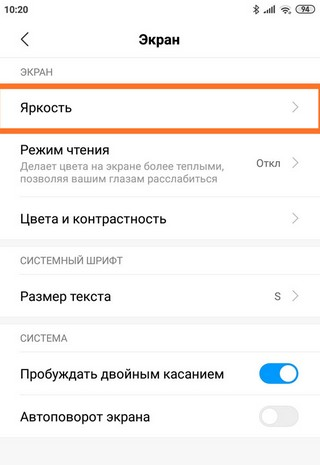
Далее требуется передвинуть ползунок вправо. Сохранение уровня яркости на одном и том же уровне означает, что софт и датчик освещения работает исправно, а причина неисправности кроется в другом месте.
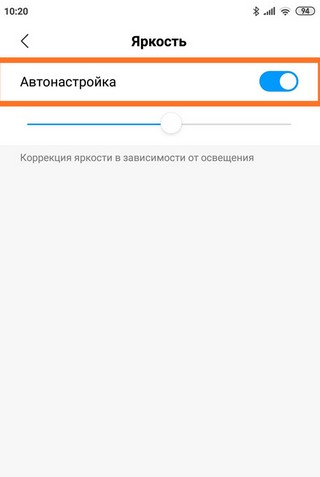
При попадании воды внутрь смартфона, в первую очередь, необходимо отключить аппарат и тщательно его просушить. Если после этого телефон несколько дней проработал нормально, а потом пропала подсветка, то значит, окислились контакты либо вышла из строя катушка. В таком случае самостоятельный ремонт будет уже невозможен.
При появлении первых же признаков неисправности подсветки экрана дисплея Xiaomi не рекомендуется затягивать с ремонтом, ведь даже проблемы с софтом могут в дальнейшем привести к более серьезным неисправностям.
LED подсветка монитора своими руками / Habr
Время незаметно идет и казалось бы недавно купленная техника уже выходит из строя. Так, отработав свои 10000 часов, приказали долго жить лампы моего монитора (AOC 2216Sa). Вначале подсветка стала включаться не с первого раза (после включения монитора подсветка выключалась через несколько секунд), что решалось повторным включением/выключением монитора, со временем монитор приходилось выключать/выключать уже 3 раза, потом 5, потом 10 и в какой-то момент он не мог включить подсветку уже вне зависимости от числа попыток включения. Извлеченные на свет божий лампы оказались с почерневшими краями и законно отправились в утиль. Попытка поставить лампы на замену (были куплены новые лампы подходящего размера) успехом не увенчалась (несколько раз монитор смог включить подсветку, но быстро опять ушел в режим включился-выключился) и выяснение причин в чем может быть проблема уже в электронике монитора привели меня к мысли о том что проще будет собрать собственную подсветку монитора на светодиодах чем ремонтировать имеющуюся схему инвертора для CCFL ламп, тем более в сети уже попадались статьи показывающие принципиальную возможность такой замены.
Разбираем монитор
На тему разборки монитора уже написано немало статей, все мониторы очень похожи между собой, поэтому вкратце:
1. Откручиваем крепление поставки монитора и единственный болтик внизу, который придерживает заднюю стенку корпуса
2. В низу корпуса есть два пазика между передней и задней частью корпуса, в один из которых засовываем плоскую отвертку и начинаем снимать крышку с защелок по всему периметру монитора (просто проворачивая аккуратно отвертку вокруг своей оси и приподнимая этим крышку корпуса). Излишних усилий прилагать не надо, но тяжело снимается с защелок корпус только первый раз (за время ремонта я его открывал много раз, поэтому защелки стали сниматься со временем гораздо легче).
3. Нам открывается вид на монтаж внутренней металлической рамы в передней части корпуса:
Вынимаем из защелок плату с кнопками, вынимаем (в моем случае) разъем динамиков и отогнув две защелки внизу вынимаем внутренний металлический корпус.
4. Слева виднеются 4 провода подключения ламп подсветки. Вынимаем их слегка сдавливая, т.к. для предотвращения выпадения разъем сделан в виде маленькой прищепки. Так же вынимаем широкий шлейф идущий к матрице (вверху монитора), сдавливая его разъем по бокам (т.к. в разъеме боковые защелки, хотя при первом взгляде на разъем это и не очевидно):
5. Теперь необходимо разобрать «сендвич» содержащий саму матрицу и подсветку:
По периметру находятся защелки, которые открываются легким поддеванием той же плоской отверткой. Вначале снимается металлическая рама придерживающая матрицу, после чего можно открутить три меленьких болтика (обычная крестиковая отвертка не подойдет ввиду их миниатюрного размера, понадобится особо мелкая) удерживающих плату управления матрицей и матрицу можно снять (лучше всего положить монитор на твердую поверхность, например стол, покрытую тканью матрицей вниз, открутив плату управления положить ее на стол развернув через торец монитора и просто внять корпус с подсветкой подняв его вертикально вверх, а матрица так и останется лежать на столе. Ее можно накрыть чем-то чтобы не пылилась, а собирать точно в обратном порядке — т.е. накрыть лежащую на столе матрицу собранным корпусом с подсветкой, обернуть через торец шлейф к плате управления и прикрутив плату управления аккуратно поднять блок в собранном виде).
Получается матрица отдельно:
И блок с подсветкой отдельно:
Блок с подсветкой разбирается аналогично, только вместо металлической рамы, подсветка удерживается пластмассовой рамкой, которая одновременно позиционирует оргстекло, используемое для рассеивания света подсветки. Большинство защелок находятся по бокам и похожи на те что удерживали металлическую раму матрицы (открываются поддеванием плоской отверткой), но по бокам есть несколько защелок открывающихся «вовнутрь» (на них отверткой нужно надавить, чтобы защелки ушли во внутрь корпуса).
Вначале я запоминал положение всех снимаемых частей, но потом выяснилось, что «неправильно» их собрать не получится и даже если детали выглядят абсолютно симметричными расстояния между защелками на разных сторонах металлической рамы и фиксирующие выступы по бокам пластиковой рамы удерживающей подсветку не дадут собрать их «неправильно».
Вот собственно и все — мы разобрали монитор.
Подсветка светодиодной лентой
Вначале решено было делать подсветку из светодиодной ленты с белыми светодиодами 3528 — 120 светодиодов на метр. Первое что оказалось — ширина ленты 9 мм, а ширина ламп подсветки (и посадочного места под ленту) — 7 мм (на самом деле бывают лампы подсветки двух стандартов — 9 мм и 7 мм, но в моем случае были 7 мм). Поэтому, после осмотра ленты, было принято решение обрезать по 1 мм с каждого края ленты, т.к. это не задевало токопроводящих дорожек на лицевой части ленты (а на обратной вдоль всей ленты идут две широкие жилы питания, которые от уменьшения на 1 мм своих свойств на длине подсветки 475 мм не потеряют, т.к. ток будет небольшой). Сказано — сделано:
Точно так же аккуратно светодиодная лента обрезается по всей длине (на фотографии пример того что было до и что стало после обрезки).
Нам понадобится две полоски ленты по 475 мм (19 сегментов по 3 светодиода в полоске).
Хотелось чтобы подсветка монитора работала так же как и штатная (т.е. включалась и выключалась контроллером монитора), а вот яркость я хотел регулировать «вручную», как на старых CRT мониторах, т.к. это часто используемая функция и лазить по экранным меню каждый раз нажимая несколько клавиш мне надоело (в моем мониторе клавиши вправо-влево регулируют не режимы монитора, а громкость встроенных динамиков, так что режимы каждый раз приходилось менять через меню). Для этого был найден в сети мануал на мой монитор (кому пригодится — прилагается в конце статьи) и на странице с Power Board по схеме найдены +12V, On, Dim и GND которые нас интересуют.
On — сигнал с платы управления на включение подсветки (+5V)
Dim — ШИМ управление яркостью подсветки
+12V оказались далеко не 12, а где-то 16V без нагрузки подсветкой и где-то 13.67V с под нагрузкой
Так же было решено никаких ШИМ регулировок яркости подсветки не делать, а запитывать подсветку постоянным током (заодно решается вопрос с тем, что у некоторых мониторов ШИМ подсветки работает на не очень высокой частоте и у некоторых от этого чуть больше устают глаза). В моем мониторе частота «родного» ШИМ была 240 Гц.
Дальше на плате были найдены контакты на которые подается сигнал On (помечен красным) и +12V на блок инвертора (перемычка которую необходимо выпаять чтобы обесточить блок инвертора помечена зеленым). (фотографию можно увеличить чтобы увидеть пометки):
В качестве основы схемы управления был взять линейный регулятор LM2941 в основном за то, что при токе до 1А он имел отдельный вывод управления On/Off, который предполагалось использовать для управления включением/выключением подсветки сигналом On с платы управления монитора. Правда в LM2941 этот сигнал инвертированный (т.е. на выходе есть напряжение когда на входе On/Off — нулевой потенциал), так что пришлось собрать инвертор на одном транзисторе для согласования прямого сигнала On с платы управления и инвертированного входа LM2941. Никаких других излишеств схема не содержит:
Расчет выходного напряжения для LM2941 производится по формуле:
Vout = Vref * (R1+R2)/R1
где Vref = 1.275V, R1 в формуле соответствует R1 на схеме, а R2 в формуле соответствует паре резисторов RV1+RV2 на схеме (введено два резистора для более плавной регулировки яркости и сокращения диапазона регулируемых переменным резистором RV1 напряжений).
В качестве R1 я взял 1кОм, а подбор R2 осуществляется по формуле:
R2=R1*(Vout/Vref-1)
Максимальное необходимое нам напряжение для ленты — 13В (я взял четь больше чем номинальные 12В чтобы не терять в яркости, а лента такой легкое перенапряжение переживет). Т.е. максимальное значение R2 = 1000*(13/1.275-1) = 9.91кОм. Минимальное напряжение при котором лента еще хоть как-то светится — около 7 вольт, т.е. минимальное значение R2 = 1000*(7/1.275-1) = 4.49кОм. R2 у нас состоит из переменного резистора RV1 и многооборотного подстроечного резистора RV2. Сопротивление RV1 получаем 9.91кОм — 4.49кОм = 5.42кОм (выбираем ближайшее значение RV1 — 5.1кОм), а RV2 выставляем примерно в 9.91-5.1 = 4.81кОм (на самом деле лучше всего вначале собрать схему, выставить максимальное сопротивление RV1 и измеряя напряжение на выходе LM2941 выставить сопротивление RV2 таким чтобы на выходе было нужное максимальное напряжение (в нашем случае около 13В).
Монтаж светодиодной ленты
Поскольку после обрезания ленты на 1 мм по торцам ленты оголились жилы питания, на корпус в месте где будет клеиться лента я наклеил изоленту (к сожалению не синюю а черную). Поверх клеится лента (хорошо прогревать поверхность феном, т.к. к теплой поверхности скотч клеится гораздо лучше):
Дальше монтируются задняя пленка, оргстекло и светофильтры которые лежали поверх оргстекла. По краям я подпер ленту кусочками стирательной резинки (чтобы края на скотче не отходили):
После чего блок подсветки собирается в обратном порядке, устанавливается на место матрица, провода подсветки выводятся наружу.
Схема собиралась на макетке (ввиду простоты решил плату не разводить), крепилась на болтиках через отверстия в задней стенке металлического корпуса монитора:
Питание и сигнал управления On заводились с платы блока питания:
Расчетная мощность, выделяемая на LM2941 рассчитывается по формуле:
Pd = (Vin-Vout)*Iout +Vin*Ignd
Для моего случая составляет Pd = (13.6-13)*0.7 +13.6*0.006 = 0.5 Ватт поэтому было решено обойтись самым маленьким радиатором для LM2941 (посажен через диэлектрическую прокладку т.к. от земли он в LM2941 не изолирован).
Окончательная сборка показала вполне себе работоспособность конструкции:
Из достоинств:
- Используется стандартная светодиодная лента
- Простая плата управления
Из недостатков:
- Недостаточная яркость подсветки при ярком дневном свете (монитор стоит напротив окна)
- Светодиоды в ленте расположены недостаточно часто, поэтому видны небольшие световые конусы от каждого отдельного светодиода возле верхней и нижней кромок монитора
- Баланс белого немного нарушен и уходит слегка в зеленоватые оттенки (скорее всего решается регулировками баланса белого либо самого монитора либо видеокарты)
Вполне хороший, простой и бюджетный вариант ремонта подсветки. Вполне комфортно смотреть фильмы или использовать монитор в качестве кухонного телевизора, но для каждодневной работы наверное не подойдет.
Регулировка яркости с помощью ШИМ
Для тех хаброжителей, которые в отличие от меня не вспоминают с ностальгией аналоговые ручки управления яркостью и контрастностью на старых ЭЛТ мониторах можно сделать управление от штатного ШИМ генерируемого платой управления монитором без выведения каких-либо дополнительных органов управления наружу (без сверления корпуса монитора). Для этого достаточно собрать на двух транзисторах схему И-НЕ на входе On/Off регулятора и убрать регулировку яркости на выходе (выставить выходное напряжение постоянным в 12-13В). Модифицированная схема:
Сопротивление подстроечного резистора RV2 для напряжения 13В должно быть в районе 9.9кОм (но лучше выставить точно при включенном регуляторе)
Более плотная LED подсветка
Для решения проблемы недостаточной яркости (а заодно и равномерности) подсветки было решено поставить больше светодиодов и чаще. Поскольку оказалось что покупать светодиоды поштучно дороже чем купить 1.5 метра ленты и выпаять их оттуда был выбран более экономный вариант (выпаивать светодиоды из ленты).
Сами светодиоды 3528 разместились на 4-х полосках 6 мм шириной и 238 мм длиной по 3 светодиода последовательно в 15 параллельных сборках на каждой из 4-х полосок (разводка плат для светодиодов прилагается). После припайки светодиодов и проводов получается следующее:
Полоски закладывается по две вверху и внизу проводами к краю монитора в стык в центре:
Номинальное напряжение на светодиодах 3.5В (диапазон от 3.2 до 3.8 В), так что сборка из 3-х последовательных светодиодов должна питаться напряжением порядка 10.5В. Так что параметры регулятора нужно пересчитать:
Максимальное необходимое нам напряжение для ленты — 10.5В. Т.е. максимальное значение R2 = 1000*(10.5/1.275-1) = 7.23кОм. Минимальное напряжение при котором сборка из светодиодов еще хоть как-то светится — около 4.5 вольт, т.е. минимальное значение R2 = 1000*(4.5/1.275-1) = 2.53кОм. R2 у нас состоит из переменного резистора RV1 и многооборотного подстроечного резистора RV2. Сопротивление RV1 получаем 7.23кОм — 2.53кОм = 4.7кОм, а RV2 выставляем примерно в 7.23-4.7 = 2.53 кОм и регулируем в собранной схеме для получения 10.5В на выходе LM2941 при максимальном сопротивлении RV1.
В полтора раза больше светодиодов потребляют 1.2А тока (номинально), поэтому рассеиваемая мощность на LM2941 будет равна Pd = (13.6-10.5)*1.2 +13.6*0.006 = 3.8 Ватт, что уже требует более солидного радиатора для отвода тепла:
Собираем, подключаем, получаем гораздо лучше:
Достоинства:
- Достаточно большая яркость (возможно сравнимая, а возможно даже превосходящая яркость старой CCTL подсвтеки)
- Отсутствие световых конусов по краям монитора от индивидуальных светодиодов (светодиоды расположены достаточно часто и подсветка равномерная)
- Все еще простая и дешевая плата управления
Недостатки:
- Никак не решился вопрос с балансом белого, уходящим в зеленоватые тона
- LM2941 хоть и с большим радиатором, но греется и греет все внутри корпуса
Плата управления на основе Step-down регулятора
Для устранения проблемы нагрева решено было собрать регулятор яркости на базе Step-down регулятора напряжения (в моем случае был выбран LM2576 с током до 3А). Он так же имеет инвертированный вход управления On/Off, поэтому для согласования присутствует такой же инвертор на одном транзисторе:
Катушка L1 влияет на КПД преобразователя и должна быть 100-220 мкГ для тока в нагрузке около 1.2-3А. Напряжение на выходе рассчитывается по формуле:
Vout=Vref*(1+R2/R1)
где Vref = 1.23V. При заданном R1 можно получить R2 по формуле:
R2=R1*(Vout/Vref-1)
В расчетах R1 эквивалентно R4 в схеме, а R2 эквивалентно RV1+RV2 в схеме. В нашем случае для регулировки напряжения в диапазоне от 7.25В до 10.5В возьмем R4=1.8кОм, переменный резистор RV1=4.7кОм а подстроечный резистор RV2 на 10кОм с начальным приближением в 8.8кОм (после сборки схемы лучше всего выставить его точное значение измеряя напряжение на выходе LM2576 при максимальном сопротивлении RV1).
Для этого регулятора решил сделать плату (размеры значения не имели, т.к. в мониторе достаточно место для монтажа даже габаритной платы):
Плата управления в сборе:
После монтажа в мониторе:
Все в сборе:
После сборки вроде все работает:
Итоговый вариант:
Достоинства:
- Достаточная яркость
- Step-down регулятор не греется и не греет монитор
- Нет ШИМ а значит ничего не моргает ни с какой частотой
- Аналоговая (ручная) регулировка яркости
- Нет ограничений на минимальную яркость (для тех кто любит работать по ночам)
Недостатки:
- Немного смещен баланс белого в сторону зеленых тонов (но не сильно)
- При малой яркости (очень малой) видна неравномерность в свечении светодиодов разных сборок из-за разброса параметров
Варианты улучшения:
- Баланс белого регулируется как в настройках монитора, так и в настройках почти любой видеокарты
- Можно попробовать поставить другие светодиоды, которые не будут заметно сбивать баланс белого
- Для исключения неравномерного свечения светодиодов при малой яркости можно использовать: а) ШИМ (регулировать яркость с помощью ШИМ всегда подавая номинальное напряжение) или б) соединить все светодиоды последовательно и питать их регулируемым источником тока (если соединить последовательно все 180 светодиодов, то понадобится 630В и 20мА), тогда через все светодиоды должен проходить один и тот же ток, а на каждом будет падать свое напряжение, яркость регулируется изменением тока а не напряжения.
- Если хочется сделать схему на основе ШИМ для LM2576 можно использовать схему И-НЕ на входе On/Off этого Step-down регулятора (по аналогии с приведенной схемой для LM2941), но лучше поставить диммер в разрыв минусового провода светодиодов через logic-level mosfet
По ссылке можно скачать:
- AOC2216Sa Service Manual
- LM2941 и LM2576 datasheets
- Схемы регулятора на LM2941 в формате Proteus 7 и PDF
- Разводка платы для светодиодов в формате Sprint Layout 5.0
- Схема и разводка платы регулятора на LM2576 в формате Proteus 7 и PDF



